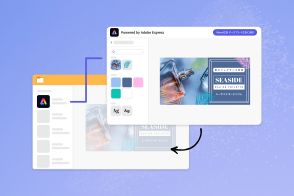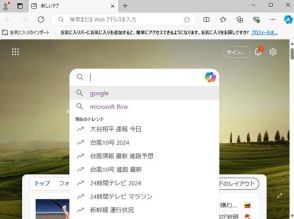難しい単語も一発検索! Googleドキュメントの「正規表現」を使った検索と置換の便利技 【今日のワークハック】
Googleドキュメントの「検索と置換」は、正規表現を使うことで検索機能をレベルアップできる便利な機能です。
正規表現を使えば、パターンを定義して複雑な文字列を簡単に見つけ出すことができます。現在のGoogleドキュメントは正規表現のキャプチャグループを使った置換には対応していませんが、検索には利用できます。
Googleドキュメントで正規表現を利用した「検索と置換」を実行するには、検索メニューを開いて正規表現を使用するのボックスにチェックを入れる必要があります。

長い文章を書いているときには、特定の文字列をすばやく見つけることができると便利です。
Googleドキュメントの「検索と置換」は、その役に立ちますが、さらにすごい機能があります。
その隠れた機能というのが「正規表現(regular expression:RegEx)」です。
【今日のワークハックはこんな人におすすめ!】
Googleドキュメントを使っている人
Goolgeドキュメントで検索をよくする人
文章の中で特定の文字列を見つけ出せる機能は、非常に便利です。Googleドキュメントの「検索と置換」は、「正規表現」を使うと、検索機能をもっとレベルアップできます。
標準の検索機能では決まったテキストしか探せませんが、正規表現を使えば、パターンを定義し、複雑な文字列を簡単に見つけ出すことができます。
残念ながら、現在のGoogleドキュメントは、正規表現のキャプチャグループを使った置換には対応していません。つまり、正規表現を使って、特定の文字列を見つけることはできるのですが、決まったテキストにしか置き換えられないということです。
デフォルトでは、正規表現のオプションにチェックがついていません。
Googleドキュメントで正規表現を利用した「検索と置換」を実行するには、まずCtrl/Cmd+Fを押して、検索メニューを開きます。
次に、縦に並んだ3つの点をクリックして、「検索と置換」のウィンドウを開いてください。正規表現を使用するのボックスをチェックすれば、準備完了です。
補足:
ショートカット1つで、「検索と置換」のウィンドウを開くこともできます。Windowsの場合はCtrl+H、Macの場合はCmd+Shift+Hです。
Googleドキュメントは、正規表現のRE2構文をサポートしています。
GitHubのRE2のページでは、RE2構文について細かく説明されており、より詳しい情報を得ることができます。ただし、正規表現になじみがない人は、一般的に使われる以下の例がわかりやすいと思います。